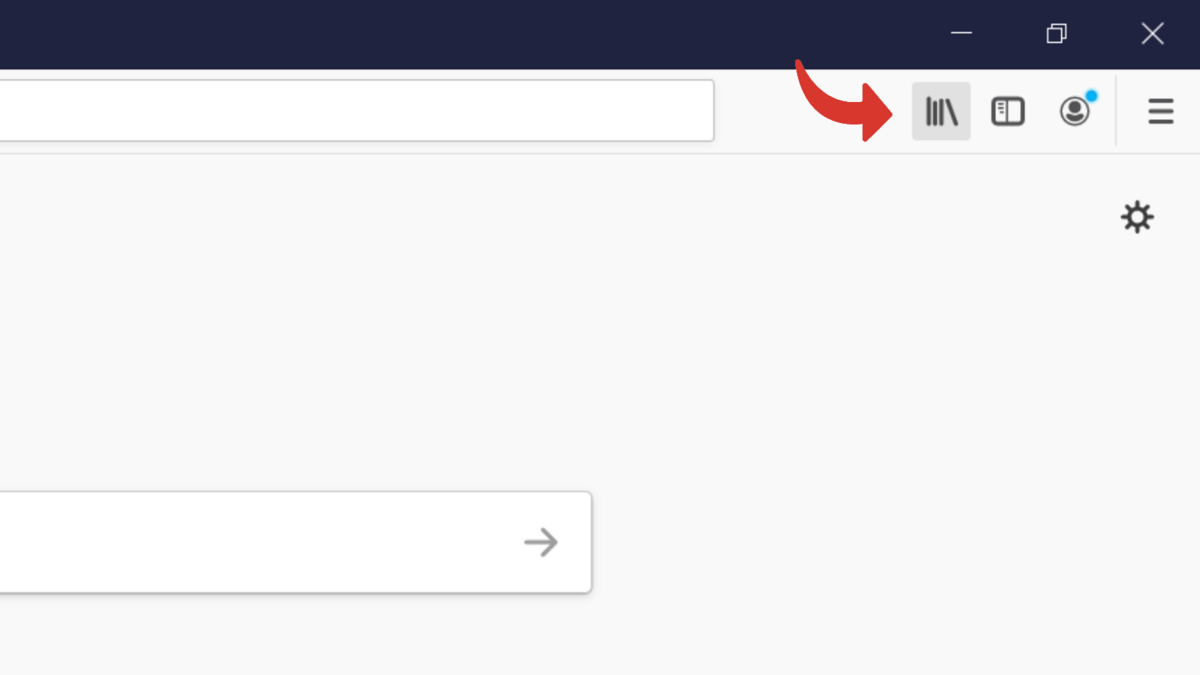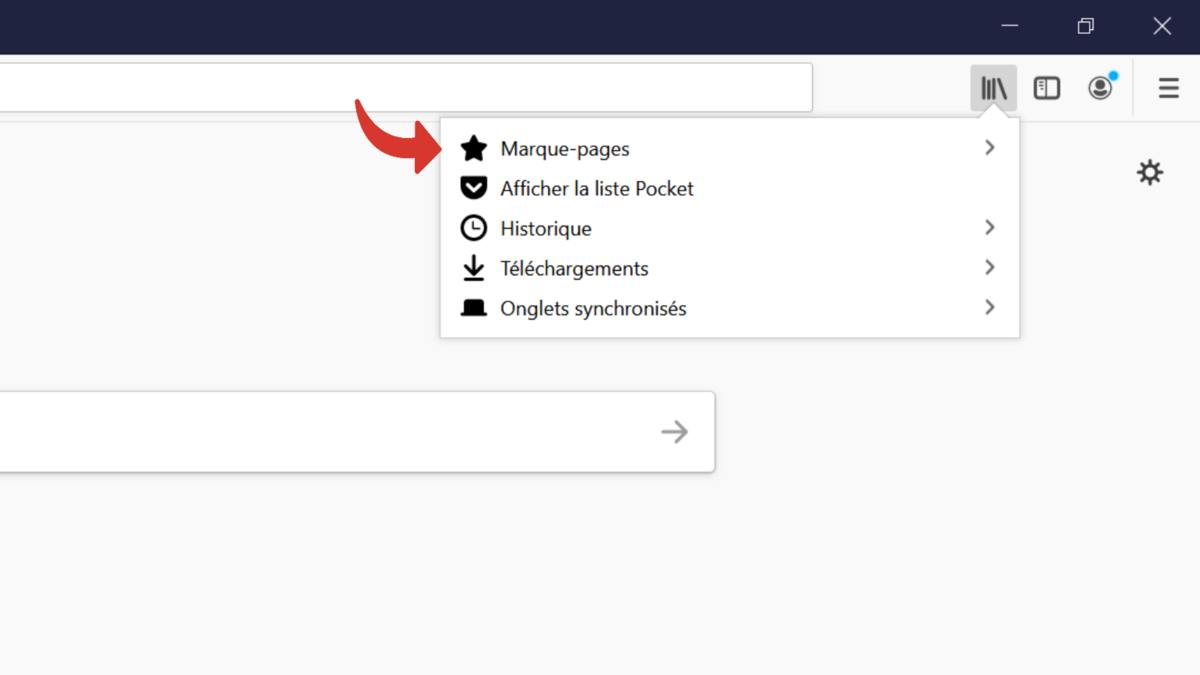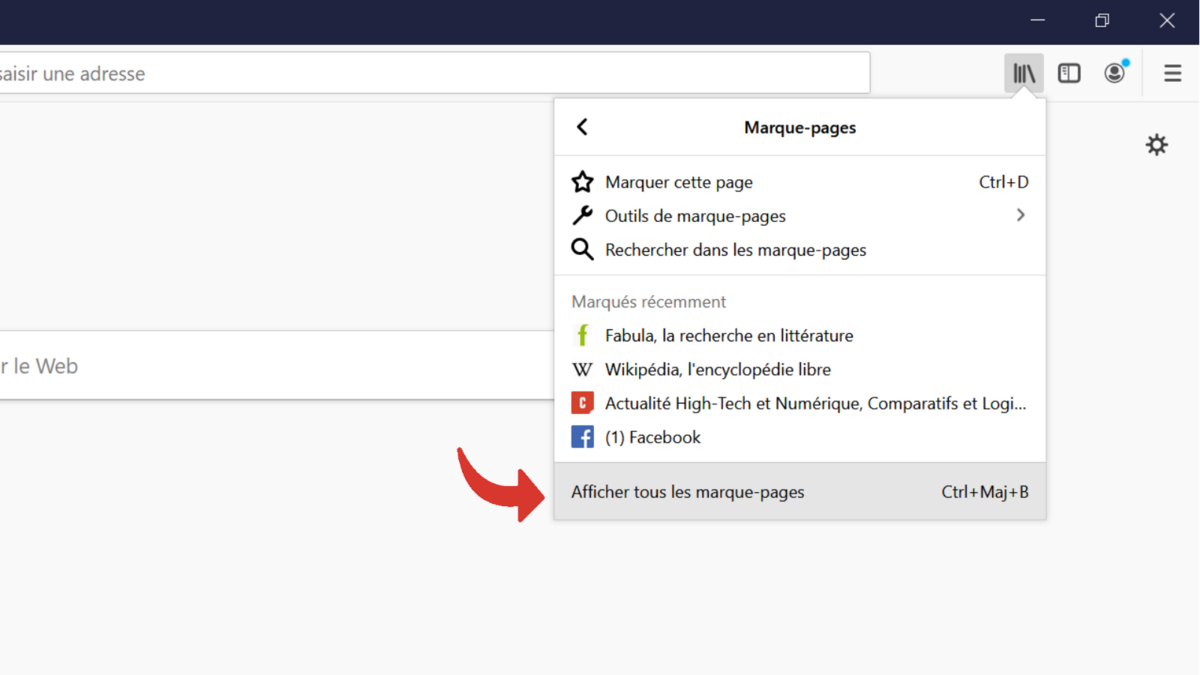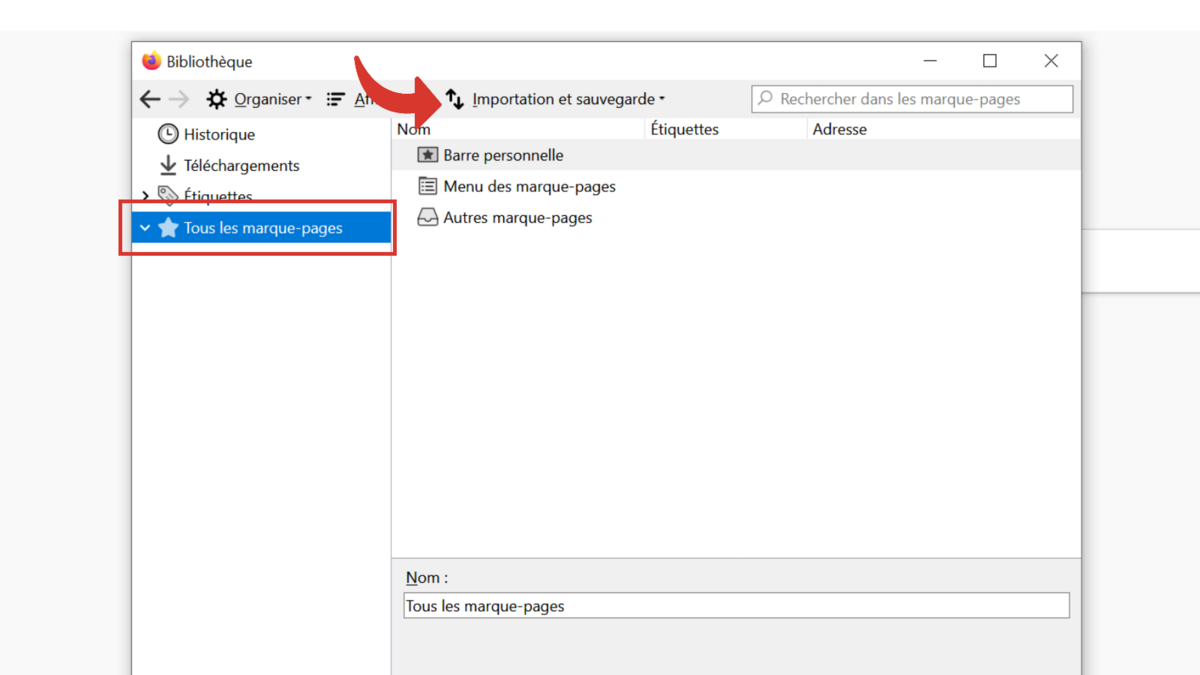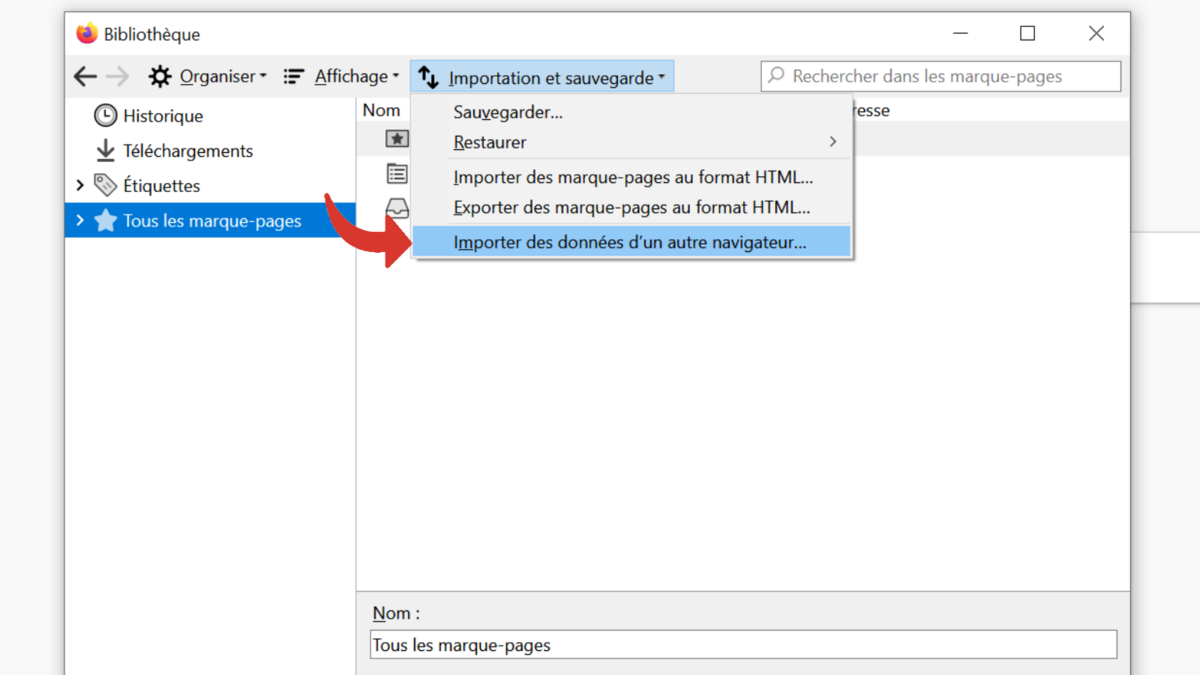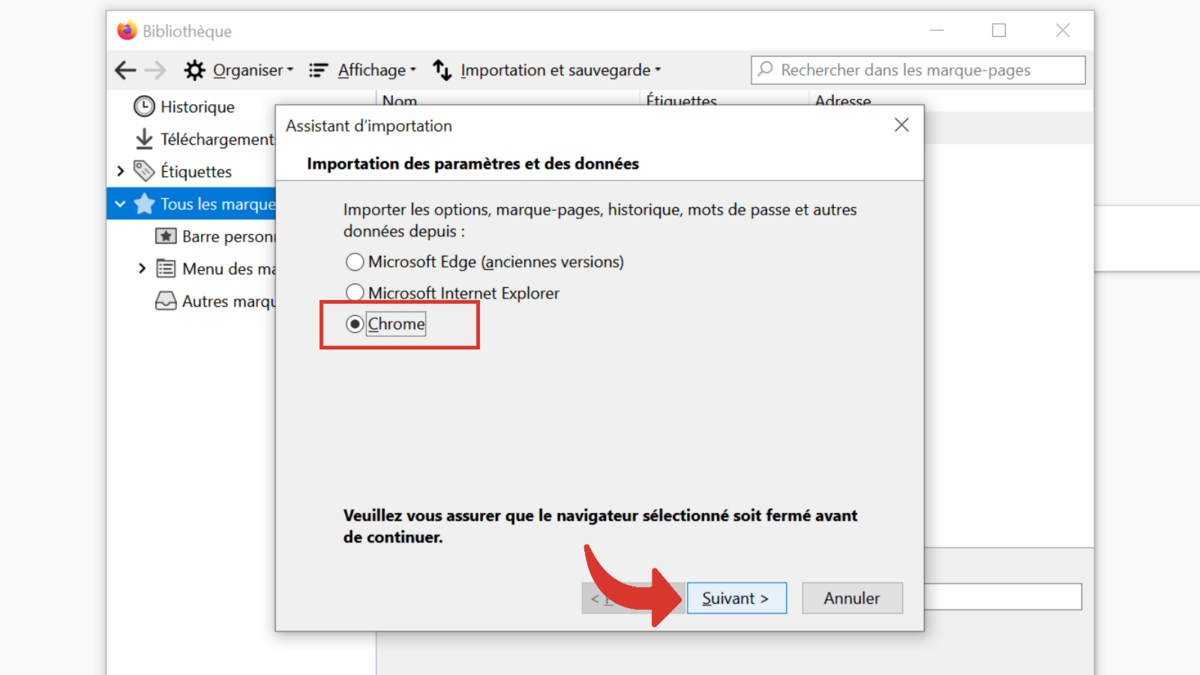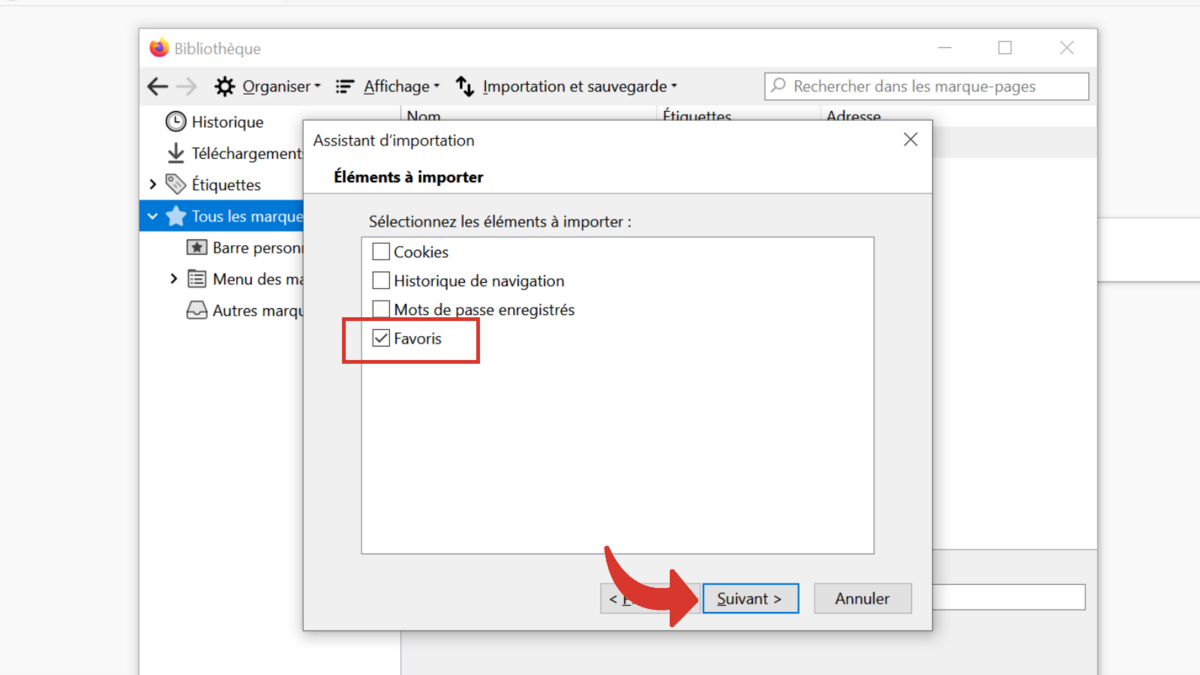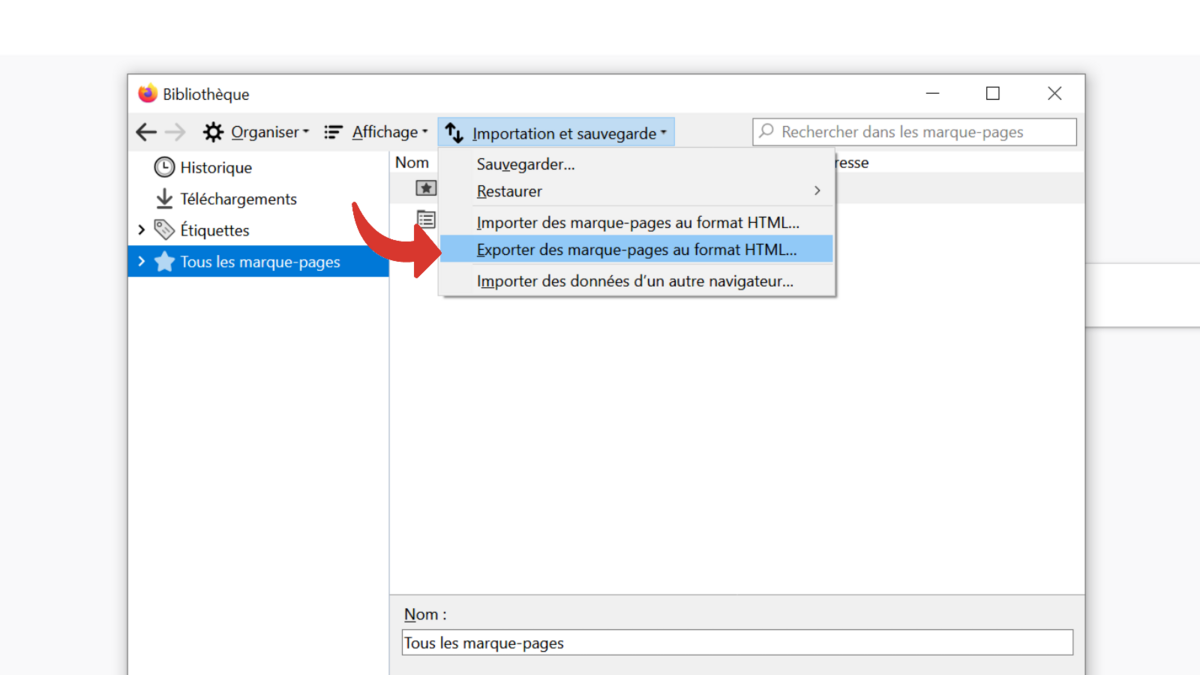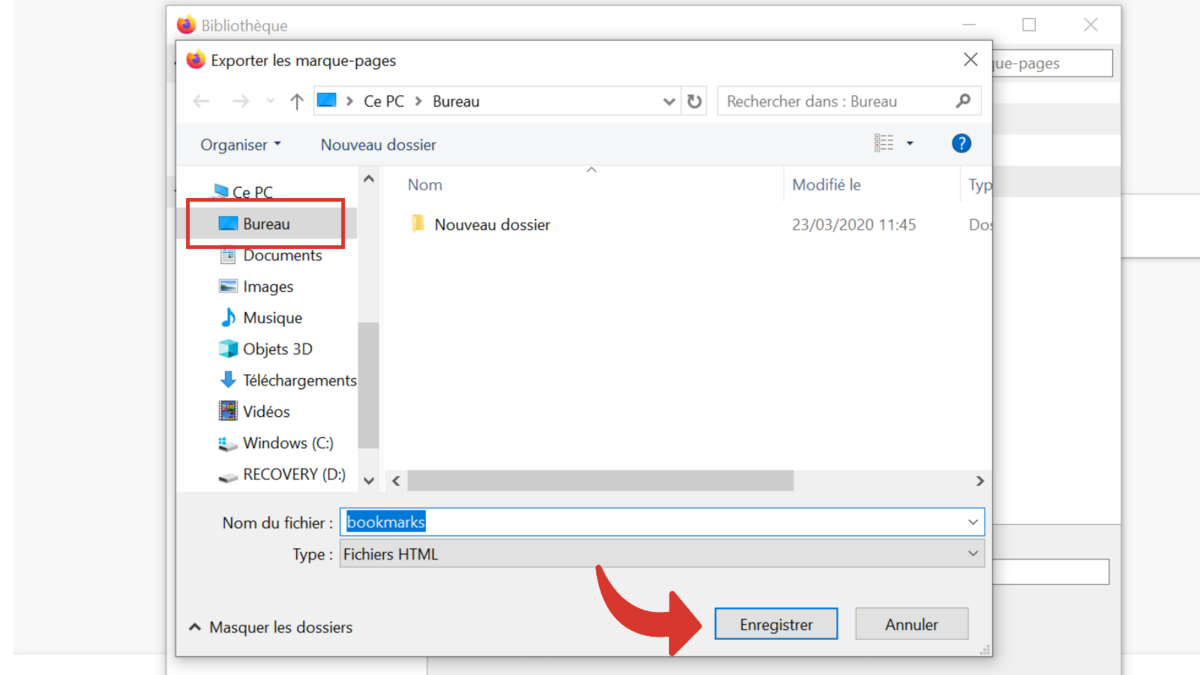Cho dù bạn thích lướt trên một số trình duyệt hay muốn thay đổi trình duyệt chính của mình, sẽ rất tiện lợi khi không phải truy xuất từng trang yêu thích của bạn. Vì vậy, để tìm các mục yêu thích của bạn từ trình duyệt này sang trình duyệt khác, có một giải pháp đơn giản: chuyển chúng. Hãy xem điều này với Firefox
Trong hướng dẫn này, chúng tôi chỉ cho bạn cách tối ưu hóa trình duyệt của bạn trên Mozilla Firefox bằng cách nhập và xuất dấu trang của bạn, nghĩa là cách tìm chúng trên một trình duyệt khác, cũng như cách làm cho chúng có thể truy cập được trên Firefox. Lưu ý rằng trong Mozilla Firefox, các mục yêu thích được gọi là “dấu trang”.
Nhập dấu trang vào Mozilla Firefox
- Để bắt đầu, hãy tìm biểu tượng “Thư viện” trên trang web Firefox của bạn: đó là một trong những nút ngoài cùng bên trái ở trên cùng bên phải màn hình của bạn.

- Khi bạn đã nhấp vào “Thư viện”, hãy chọn “Dấu trang” ở đầu trình đơn thả xuống vừa mở ra và gần nơi bạn có thể thấy một ngôi sao, biểu tượng của mục yêu thích.
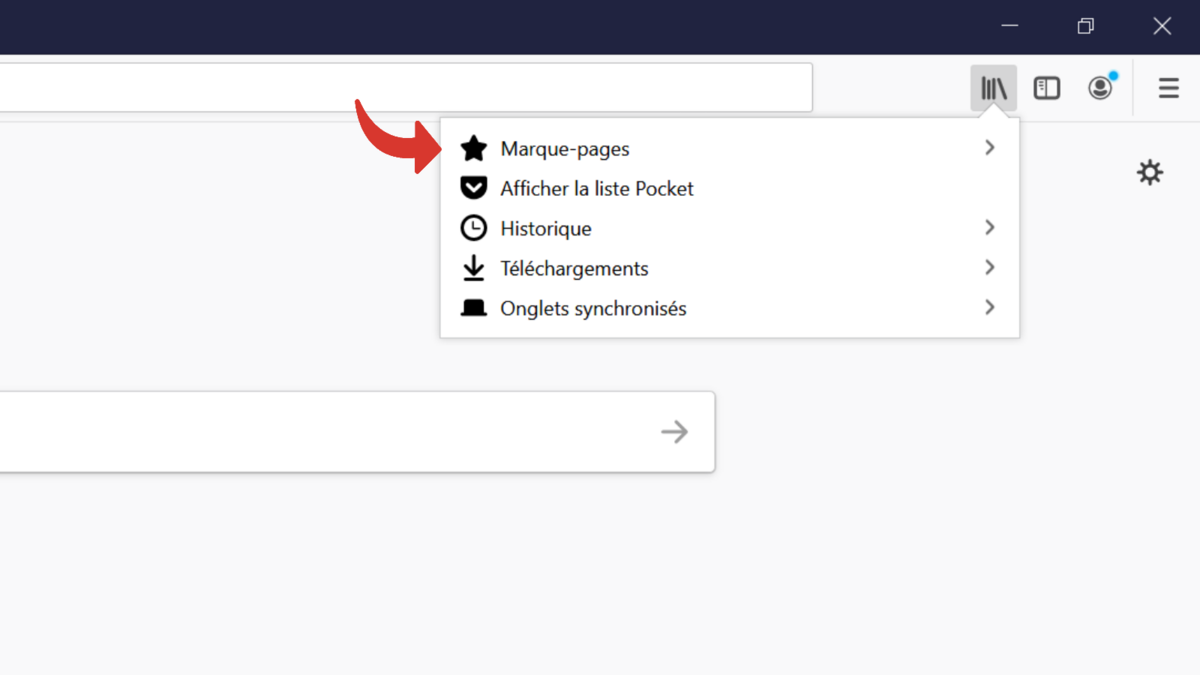
- Sau đó nhấp vào dòng cuối cùng của ngăn mới, có tiêu đề “Hiển thị tất cả các dấu trang”, thư viện sau đó sẽ mở ra. Nếu bạn là người yêu thích các phím tắt, hãy nhấn tổ hợp phím: “Ctrl + Shift + B”, bạn sẽ đến trực tiếp nơi này.
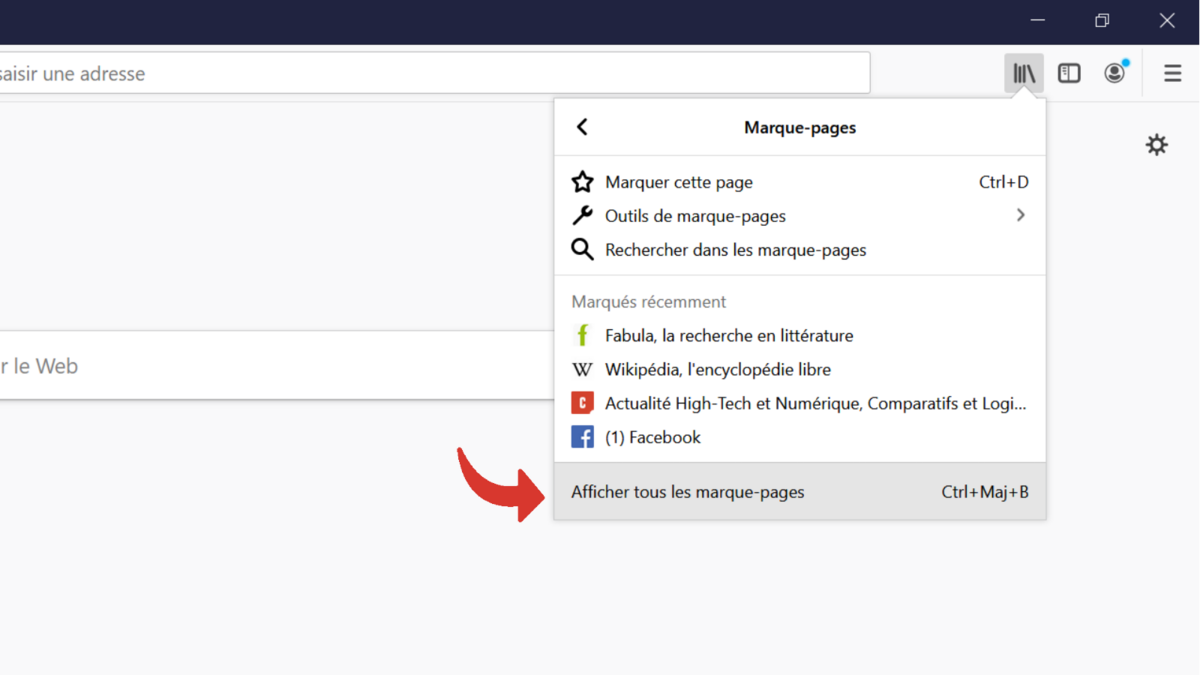
- Khi ở trong thư viện, hãy kiểm tra xem bạn có đang ở phần “Tất cả dấu trang” không, sau đó nhấp vào “Nhập và lưu”.
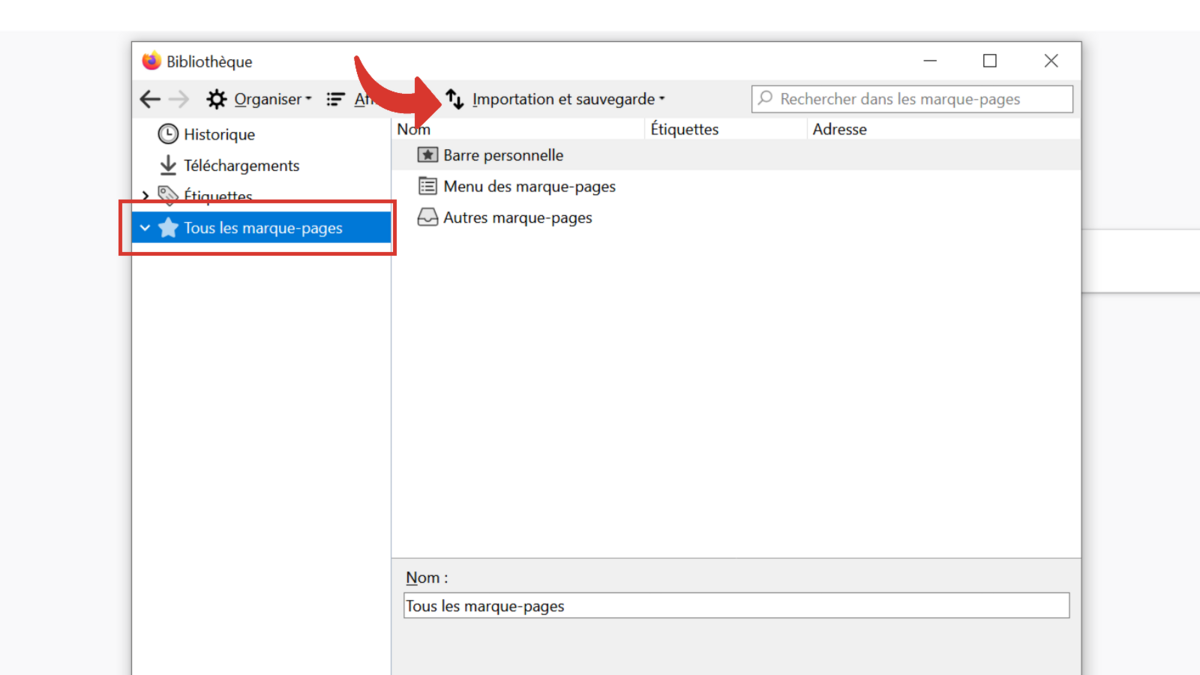
- Bây giờ chọn dòng “Nhập dữ liệu từ trình duyệt khác”.
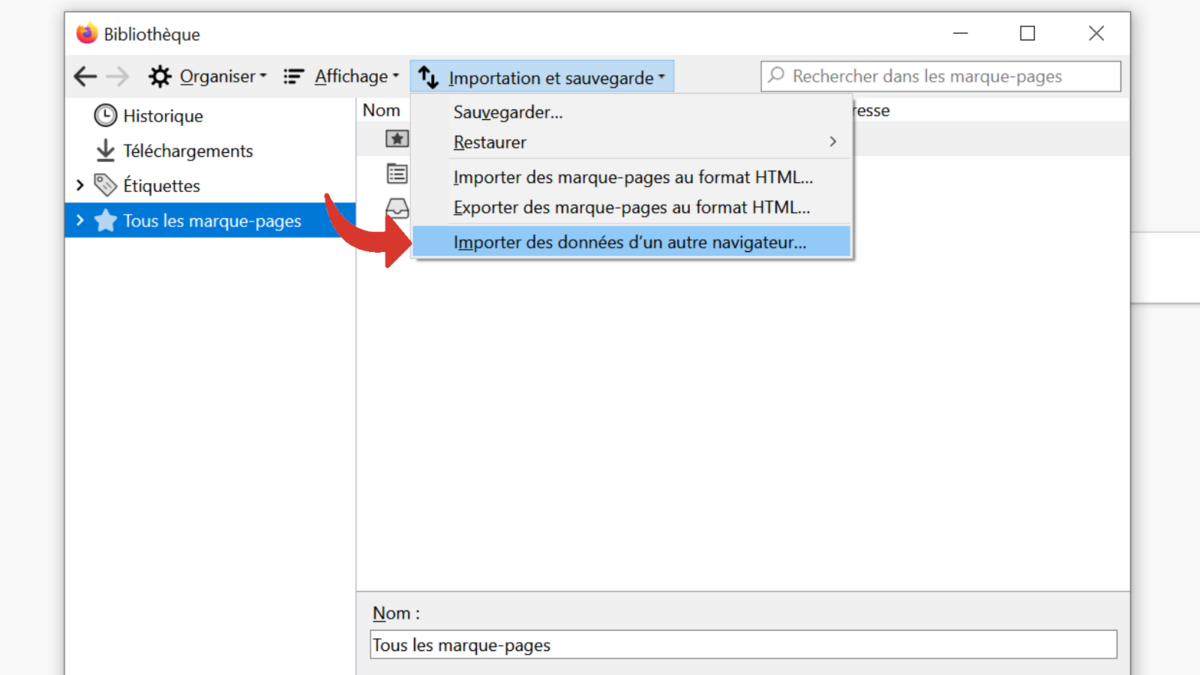
- Chọn hộp của trình duyệt mà bạn muốn nhập dấu trang và nhấp vào “Tiếp theo”.
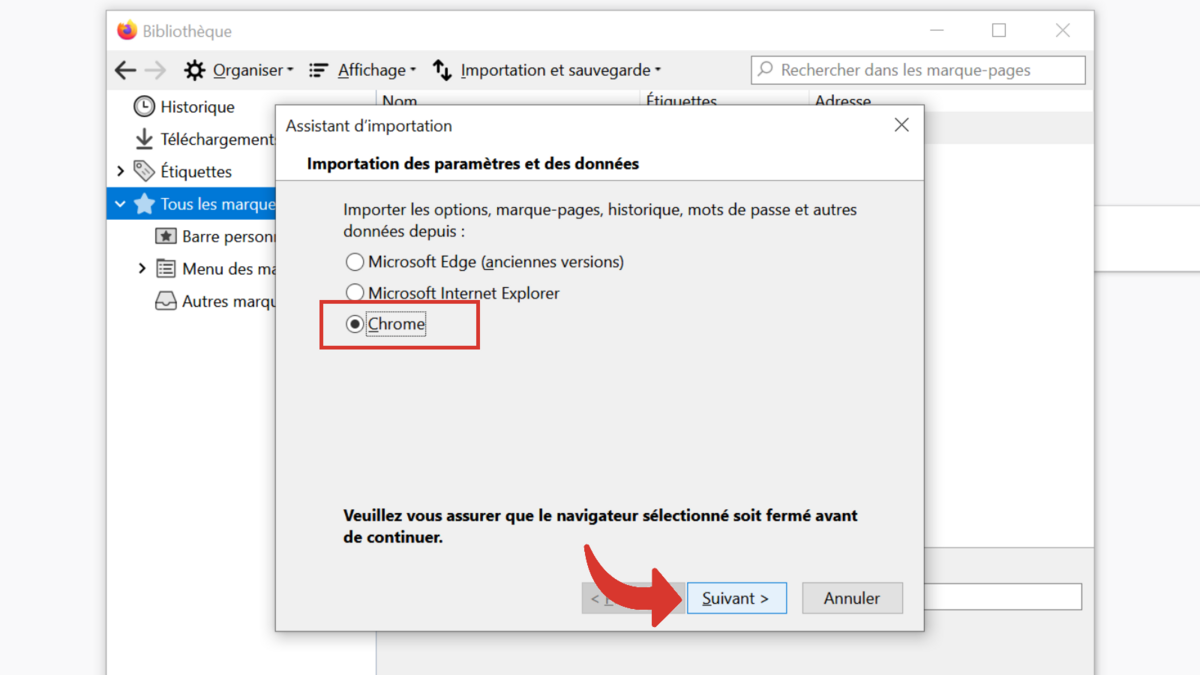
- Chọn các hộp tương ứng với loại nội dung bạn muốn nhập và bỏ chọn các hộp khác. Để hộp yêu thích trên dòng cuối cùng hoạt động.
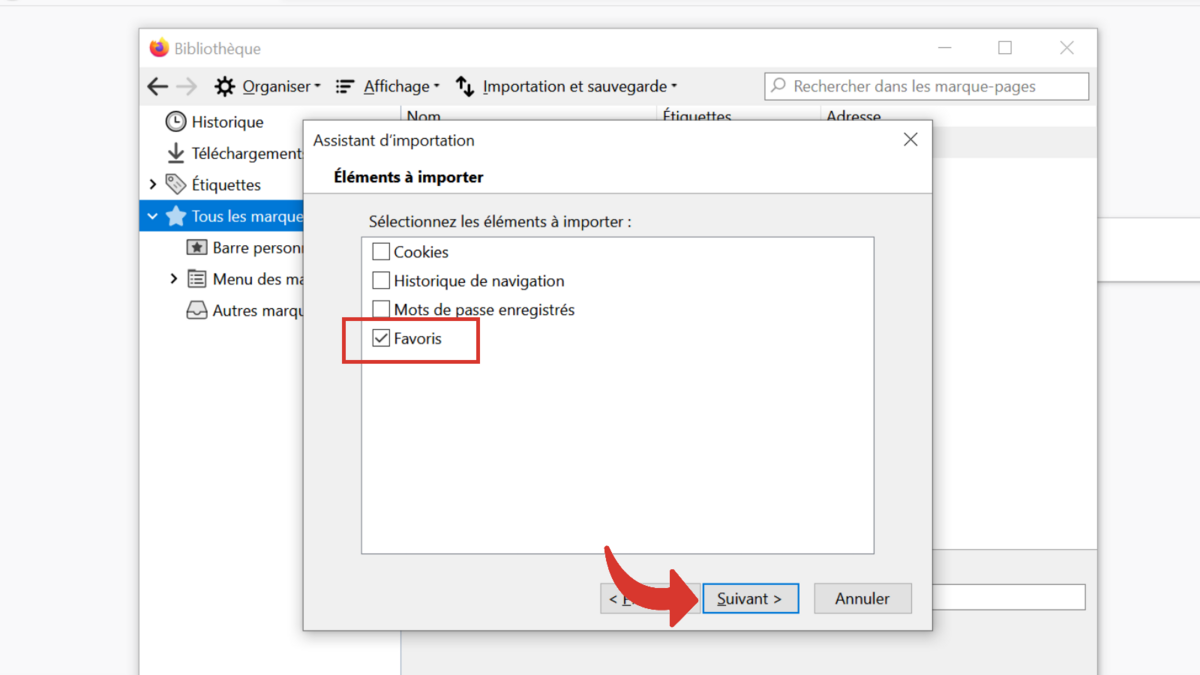
Xuất dấu trang sang Mozilla Firefox
- Đi đến đó cũng trong thư viện của trình duyệt Firefox của bạn bằng cách đi theo cùng một đường dẫn như chúng ta vừa thấy, đó là “Thư viện”> “Dấu trang”> “Hiển thị tất cả dấu trang”> hoặc bằng cách gõ phím tắt “Ctrl + Shift + B”. Trong ngăn “Tất cả dấu trang”, nhấp vào “Nhập và sao lưu”.
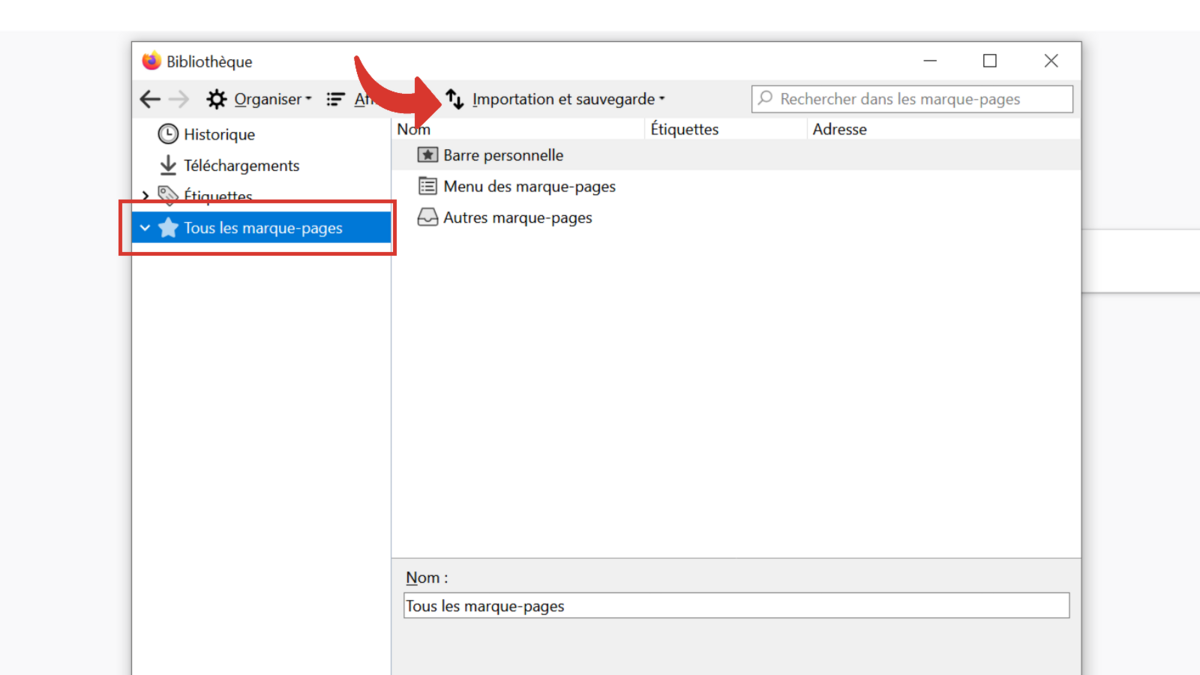
- Trong menu mở ra, hãy chọn “Xuất dấu trang ở định dạng HTML”
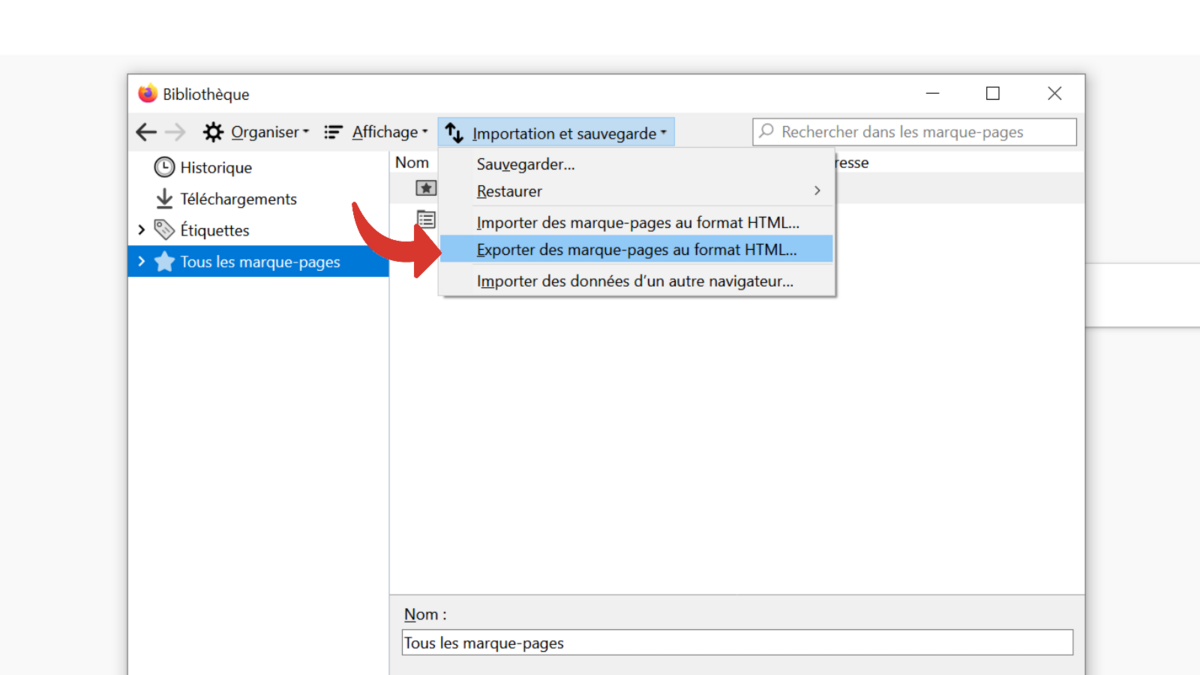
- Tệp được gọi là “Dấu trang”, đổi tên nó nếu bạn muốn, sau đó chọn nơi bạn muốn lưu tệp HTML, ở đây là màn hình, trước khi nhấp vào “Lưu”.
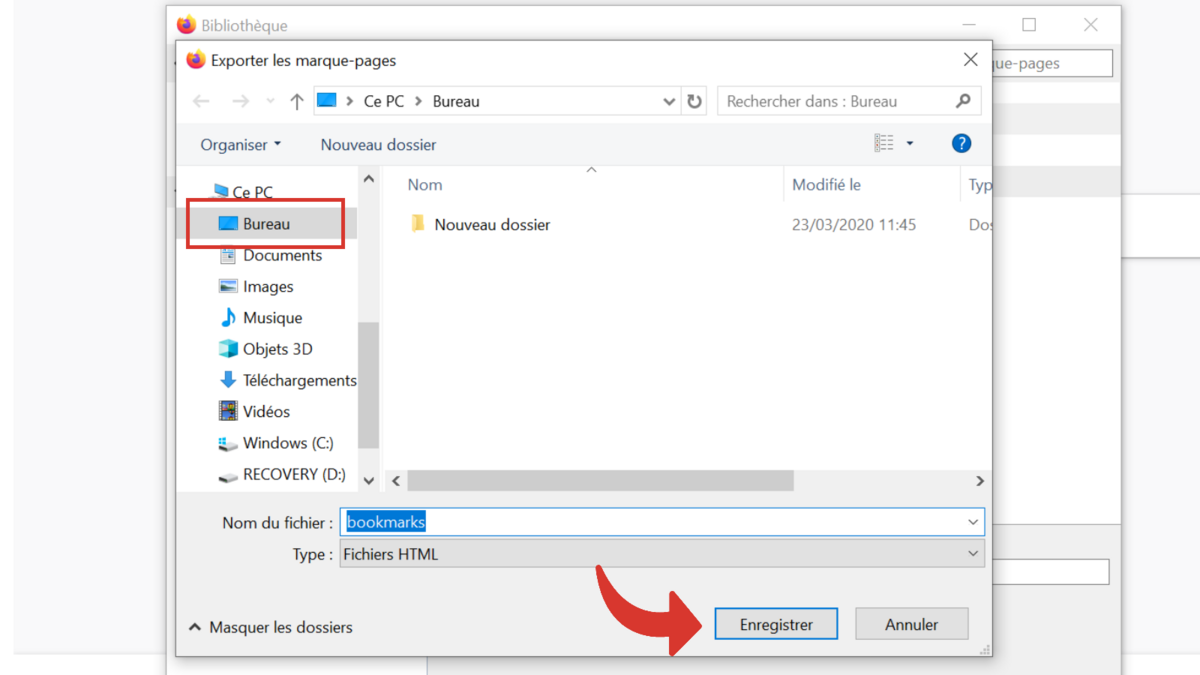
Các dấu trang khác nhau của bạn đã được xuất từ Mozilla Firefox. Giờ đây, bạn có thể nhập tệp HTML chứa các mục yêu thích của mình từ Internet Explorer, Chrome, Opera hoặc bất kỳ trình duyệt nào khác.
Bằng cách tránh bạn chọn từng dấu trang của mình, nhập và xuất chúng là một cách tiết kiệm thời gian đáng kể, điều này cũng sẽ cho phép bạn không quên bất kỳ dấu trang nào trong số chúng. Giờ đây, bạn sẽ cảm thấy như ở nhà trên trình duyệt mới của mình nhờ sự hiện diện của tất cả các trang yêu thích trong mục yêu thích của bạn!